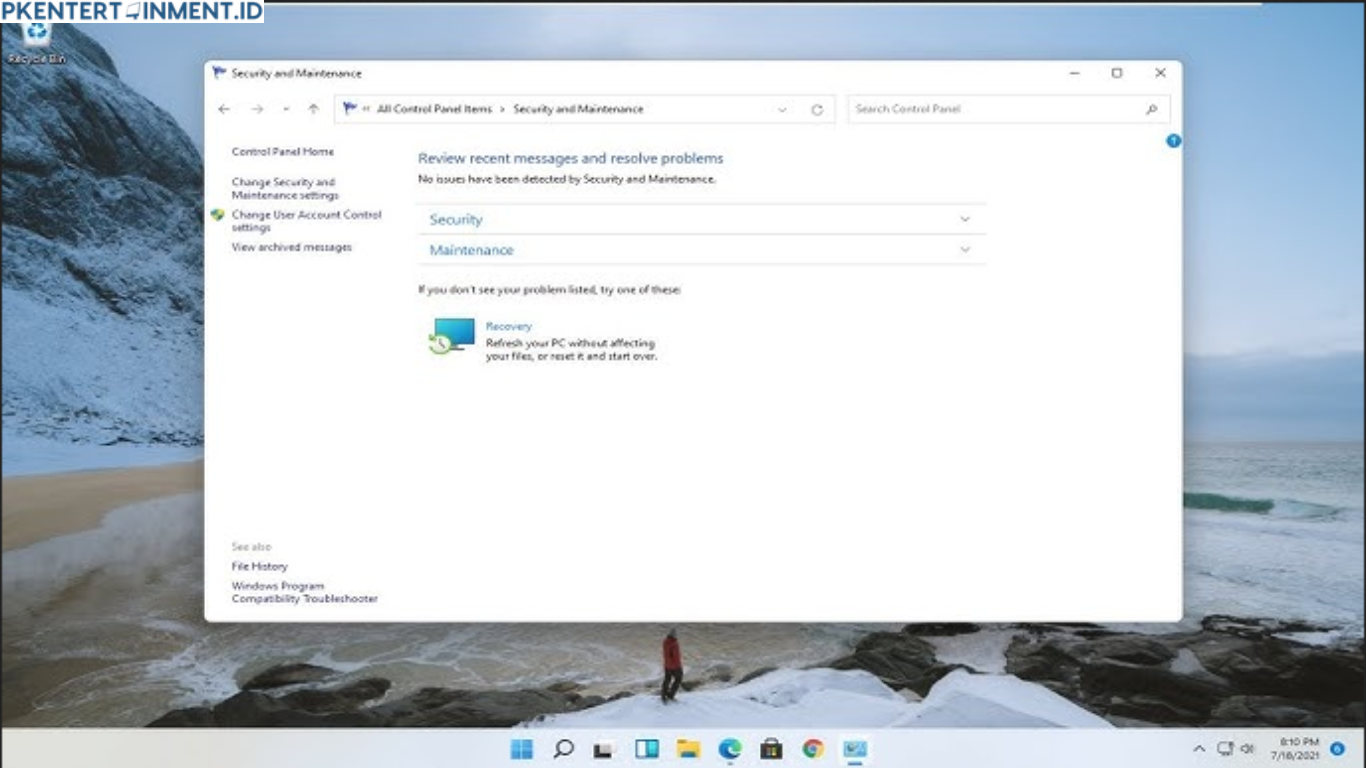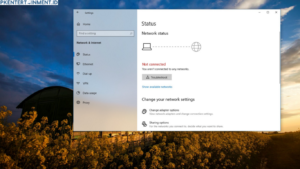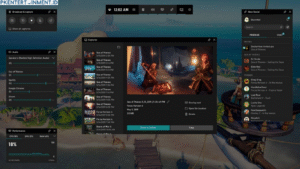Pernah nggak sih kamu mau berbagi file antar komputer tapi malah muncul pesan error “Windows cannot access” di Windows 11? Padahal jaringan sudah terhubung, tapi tetap saja file sharing gagal diakses. Masalah ini sering bikin frustrasi, apalagi kalau kamu sedang butuh cepat untuk transfer dokumen kerja atau data penting.
Tenang, kamu nggak sendirian kok. Banyak pengguna Windows 11 mengalami hal yang sama karena sistem file sharing di Windows memang cukup sensitif terhadap pengaturan jaringan dan izin akses. Nah, di artikel ini kamu bakal dapat panduan lengkap cara mengatasi Windows cannot access file sharing Windows 11 yang mudah dipahami bahkan untuk pemula. Yuk, kita bahas satu per satu penyebab dan solusinya.
Daftar Isi Artikel
Mengapa Error “Windows Cannot Access File Sharing” Bisa Terjadi
Sebelum melangkah ke solusi, kamu perlu tahu dulu apa penyebab utama munculnya pesan error ini. Biasanya, error tersebut terjadi karena beberapa hal berikut:
- Pengaturan file sharing belum diaktifkan dengan benar.
Banyak pengguna lupa menyalakan fitur File and Printer Sharing di Windows 11, padahal ini adalah kunci utama agar komputer lain bisa mengakses file. - Masalah pada izin (permissions).
Folder yang kamu bagikan belum memiliki izin akses untuk pengguna lain di jaringan, sehingga Windows menolak permintaan akses. - Firewall atau antivirus memblokir koneksi.
Beberapa antivirus memiliki fitur keamanan jaringan yang terlalu ketat, sehingga membatasi koneksi antar perangkat. - Jaringan berbeda (public network).
Jika jaringan dikonfigurasi sebagai public network, Windows akan menolak akses file sharing demi keamanan. - Masalah pada layanan jaringan (services).
Beberapa layanan penting seperti Server atau Workstation service mungkin tidak berjalan, sehingga sistem tidak bisa berkomunikasi antar komputer.
Kalau kamu sudah tahu penyebabnya, sekarang saatnya kita bahas langkah-langkah cara mengatasi Windows cannot access file sharing Windows 11 secara menyeluruh.
Langkah-Langkah Cara Mengatasi Windows Cannot Access File Sharing Windows 11
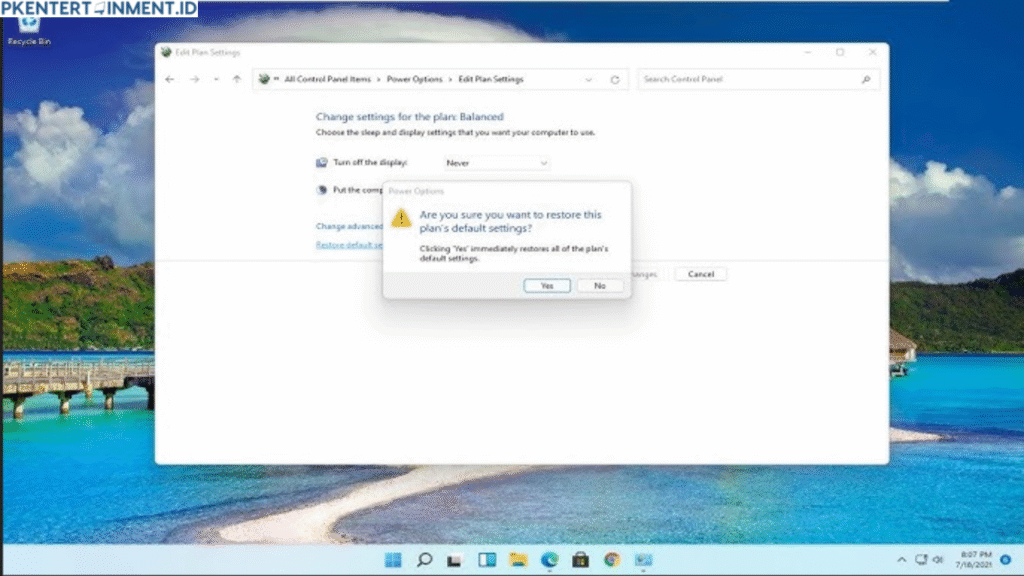
1. Aktifkan Fitur File and Printer Sharing
Langkah pertama yang harus kamu cek adalah apakah fitur berbagi file sudah aktif. Caranya:
- Buka Control Panel.
- Pilih Network and Internet, lalu klik Network and Sharing Center.
- Klik Change advanced sharing settings di sisi kiri.
- Pastikan opsi Turn on network discovery dan Turn on file and printer sharing sudah aktif.
- Simpan perubahan dengan menekan Save changes.
Langkah ini membuat komputer kamu bisa ditemukan oleh perangkat lain di jaringan dan memungkinkan berbagi file dengan lancar.